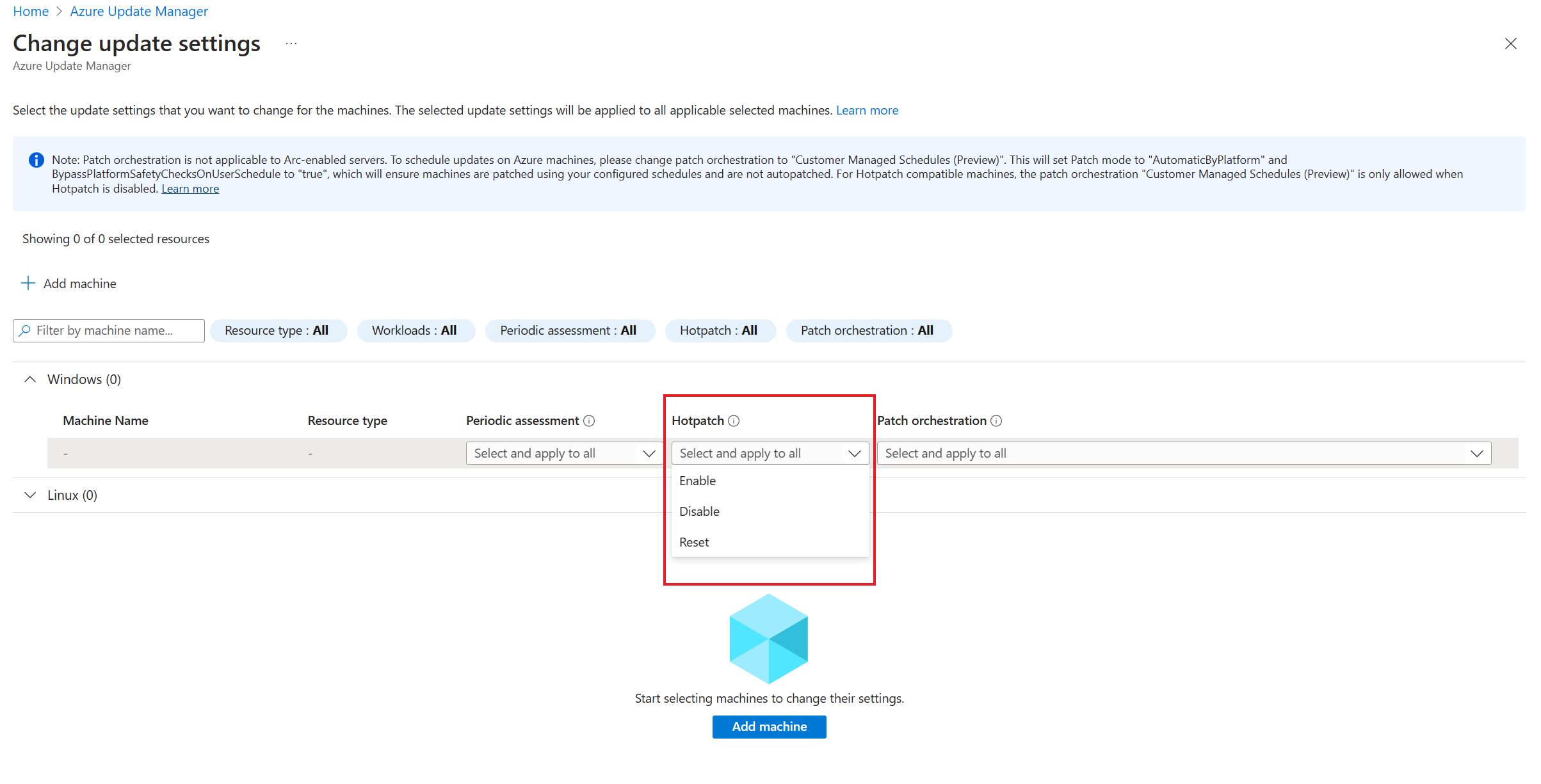Memperbarui opsi dan orkestrasi di Azure Update Manager
Berlaku untuk: ✔️ VM Windows VM ✔️ ✔️ Linux Lingkungan ✔️ lokal server yang didukung Azure Arc.
Penting
- Untuk pengalaman patching terjadwal yang mulus, kami sarankan untuk semua komputer virtual (VM) Azure, Anda memperbarui orkestrasi patch ke Jadwal yang Dikelola Pelanggan. Jika Anda gagal memperbarui orkestrasi patch, Anda dapat mengalami gangguan dalam kelangsungan bisnis karena jadwal gagal menambal VM. Untuk informasi selengkapnya, lihat Mengonfigurasi patching jadwal di Azure VM untuk memastikan kelangsungan bisnis.
- Untuk server dengan dukungan Azure Arc, opsi pembaruan dan pemeliharaan seperti patching tamu VM otomatis di Azure, pembaruan otomatis Windows, dan hot patching tidak didukung.
Artikel ini memberikan gambaran umum tentang berbagai opsi pembaruan dan orkestrasi di Azure Update Manager.
Opsi Pembaruan
Peningkatan gambar OS otomatis
Saat Anda mengaktifkan peningkatan gambar OS otomatis pada Azure Virtual Machine Scale Set, ini membantu memudahkan Azure Update Manager untuk meningkatkan disk OS dengan aman dan otomatis untuk semua instans dalam set skala.
Peningkatan OS otomatis memiliki karakteristik berikut:
- Setelah Anda mengonfigurasi, gambar OS terbaru yang diterbitkan oleh penerbit gambar secara otomatis diterapkan ke set skala tanpa intervensi pengguna.
- Ini meningkatkan batch instans secara bergulir setiap kali gambar baru diterbitkan oleh penerbit.
- Terintegrasi dengan pemeriksaan kesehatan aplikasi dan ekstensi Kesehatan Aplikasi.
- Berfungsi untuk semua ukuran VM, untuk gambar Windows dan Linux termasuk gambar kustom melalui Azure Compute Gallery.
- Fleksibilitas untuk menolak peningkatan otomatis kapan saja. (Peningkatan OS juga dapat dimulai secara manual).
- Disk OS VM diganti dengan Disk OS baru yang dibuat dengan versi gambar terbaru. Ekstensi yang dikonfigurasi dan skrip data kustom dijalankan saat disk data yang dipertahankan dipertahankan.
- Mendukung pengurutan Ekstensi.
- Anda dapat mengaktifkan pada set skala dengan ukuran apa pun.
Catatan
Kami menyarankan agar Anda memeriksa hal berikut:
- Persyaratan sebelum Anda mengaktifkan peningkatan gambar OS otomatis
- Gambar OS yang didukung
- Persyaratan untuk mendukung gambar kustom. Pelajari lebih lanjut
Patching tamu VM otomatis
Saat Anda mengaktifkan patching tamu VM otomatis di Azure VM Anda, ini membantu memudahkan Azure Update Manager untuk menambal komputer virtual dengan aman dan otomatis untuk menjaga kepatuhan keamanan.
Patch tamu komputer virtual otomatis memiliki karakteristik berikut:
- Patch yang diklasifikasikan sebagai Kritis atau Keamanan secara otomatis diunduh dan diterapkan pada VM.
- Patch diterapkan selama jam sibuk untuk VM IaaS di zona waktu VM.
- Patch diterapkan selama semua jam untuk orkestrasi VMSS Flexible Azure Virtual Machine Scale Sets.
- Orkestrasi patch dikelola oleh Azure dan patch diterapkan mengikuti prinsip-prinsip ketersediaan-pertama.
- Kesehatan komputer virtual, sebagaimana ditentukan melalui sinyal kesehatan platform, dipantau untuk mendeteksi kegagalan patch.
- Anda dapat memantau kesehatan aplikasi melalui Ekstensi Kesehatan Aplikasi.
- Ini berfungsi untuk semua ukuran VM.
Aktifkan properti VM
Untuk mengaktifkan properti VM, ikuti langkah-langkah berikut:
- Pada beranda Azure Update Manager, buka Memperbarui Pengaturan.
- Pilih Orkestrasi Patch sebagai Penyebaran azure Managed-Brankas.
Catatan
Kami merekomendasikan hal-hal berikut:
- Dapatkan pemahaman tentang cara kerja patching tamu VM Otomatis.
- Periksa persyaratan sebelum Anda mengaktifkan patching tamu VM Otomatis.
- Periksa gambar OS yang didukung. Pelajari lebih lanjut
Hot patching
Hotpatching memungkinkan Anda menginstal pembaruan keamanan OS pada Pusat Data Windows Server yang didukung : Komputer virtual Azure Edition yang tidak memerlukan boot ulang setelah penginstalan. Ini bekerja dengan patch kode dalam memori proses yang berjalan tanpa perlu memulai kembali proses.
Berikut adalah fitur Hotpatching:
- Lebih sedikit biner berarti pembaruan diinstal lebih cepat dan mengonsumsi lebih sedikit sumber daya disk dan CPU.
- Dampak beban kerja yang lebih rendah dengan reboot yang lebih sedikit.
- Perlindungan yang lebih baik, karena paket pembaruan hotpatch dicakup ke pembaruan keamanan Windows yang diinstal lebih cepat tanpa reboot.
- Mengurangi waktu yang terpapar risiko keamanan dan mengubah jendela, dan orkestrasi patch yang lebih mudah dengan Azure Update Manager
Properti hotpatching tersedia sebagai pengaturan di Azure Update Manager yang dapat Anda aktifkan dengan menggunakan alur pengaturan Pembaruan. Untuk informasi selengkapnya, lihat Hotpatch untuk komputer virtual dan platform yang didukung.
Peningkatan ekstensi otomatis
Peningkatan Ekstensi Otomatis tersedia untuk Azure VM dan Azure Virtual Machine Scale Sets. Saat Peningkatan Ekstensi Otomatis diaktifkan pada suatu komputer virtual atau set skala, ekstensi diperbarui secara otomatis setiap kali penerbit ekstensi merilis versi baru untuk ekstensi tersebut.
Peningkatan Ekstensi Otomatis memiliki fitur berikut:
- Ini didukung untuk Azure VM dan Azure Virtual Machine Scale Sets.
- Peningkatan diterapkan pada availability-first-deployment-model.
- Untuk Set Skala Komputer Virtual, tidak lebih dari 20% dari skala yang ditetapkan komputer virtual akan ditingkatkan dalam satu batch. Ukuran batch minimum adalah satu komputer virtual.
- Berfungsi untuk semua ukuran VM dan untuk ekstensi Windows dan Linux.
- Diaktifkan pada Set Skala Komputer Virtual dengan ukuran apa pun.
- Setiap ekstensi yang didukung didaftarkan satu per satu, dan Anda dapat memilih ekstensi untuk ditingkatkan secara otomatis.
- Didukung di semua wilayah awan publik. Untuk informasi selengkapnya, lihat ekstensi yang didukung dan peningkatan Ekstensi Otomatis
Pembaruan otomatis Windows
Mode patching ini memungkinkan sistem operasi untuk menginstal pembaruan secara otomatis pada VM Windows segera setelah tersedia. Ini menggunakan properti VM yang diaktifkan dengan mengatur orkestrasi patch ke OS yang diorkestrasi/Otomatis oleh OS.
Catatan
- Pembaruan otomatis Windows bukan pengaturan Azure Update Manager tetapi pengaturan tingkat Windows.
- Azure Update Manager tidak mendukung peningkatan di tempat untuk VM yang menjalankan Windows Server di Azure.
Memperbarui atau Menambal orkestrasi
Azure Update Manager memberikan fleksibilitas untuk segera menginstal pembaruan atau menjadwalkan pembaruan dalam jendela pemeliharaan yang ditentukan. Pengaturan ini memungkinkan Anda mengatur patching untuk komputer virtual Anda.
Perbarui Pembaruan Sekarang/Satu Kali
Azure Update Manager memungkinkan Anda untuk segera mengamankan komputer Anda dengan menginstal pembaruan sesuai permintaan. Untuk melakukan pembaruan sesuai permintaan, lihat Memeriksa dan menginstal pembaruan satu kali
Patching terjadwal
Anda dapat membuat jadwal untuk irama harian, mingguan, atau per jam sesuai kebutuhan Anda, menentukan komputer yang harus diperbarui sebagai bagian dari jadwal, dan pembaruan yang harus Anda instal. Jadwal kemudian akan secara otomatis menginstal pembaruan sesuai spesifikasi.
Azure Update Manager menggunakan jadwal kontrol pemeliharaan alih-alih membuat jadwalnya sendiri. Kontrol pemeliharaan memungkinkan pelanggan mengelola pembaruan platform. Untuk informasi selengkapnya, lihat Kontrol pemeliharaan.
Gunakan patching terjadwal untuk membuat dan menyimpan jadwal penyebaran berulang.
Catatan
Properti orkestrasi patch untuk komputer Azure harus diatur ke Jadwal Terkelola Pelanggan karena merupakan prasyarat untuk patching terjadwal. Untuk informasi selengkapnya, lihat daftar prasyarat.
Penting
- Untuk pengalaman patching terjadwal yang mulus, kami sarankan untuk semua Azure VM, Anda harus memperbarui orkestrasi patch ke Jadwal yang Dikelola Pelanggan. Jika Anda gagal memperbarui orkestrasi patch, Anda dapat mengalami gangguan dalam kelangsungan bisnis karena jadwal akan gagal menambal VM. Pelajari lebih lanjut.
- Untuk server berkemampuan Arc, opsi pembaruan dan pemeliharaan seperti patchIng Tamu VM Otomatis di Azure, pembaruan otomatis Windows, dan Hotpatching tidak didukung.
Langkah berikutnya
- Untuk melihat penilaian pembaruan dan log penyebaran yang dihasilkan oleh Update Manager, lihat Log kueri.
- Untuk memecahkan masalah Azure Update Manager, lihat Memecahkan masalah.